2023年6月20日发(作者:)
element显⽰表格右侧滚动条_B端交互组件之表格篇引⾔B端项⽬或产品中,表格应该是被利⽤的最多的了,很多主体界⾯基本都会⽤到表格组件。我们常说⼀个基本的功能是包含增删改查的,为了完整的表达这⼀功能,常见的就是⽤表格组件。B端产品中数据是关键,⽽表格主要是⽤于展⽰和管理数据,如何⽤好表格,对产品整体的⽤户体验起到重要作⽤。⽬前有很多数据也可以⽤可视化图表来展⽰,但仅仅只是⽤于最终的数据输出,数据管理还是倾向于⽤表格组件。 下⾯我将表格拆分成多个细节,并详细讲解各部分如何来设计,另外还会谈谈复杂业务场景下如何利⽤表格。⼀、查询常见的就是查询区域在头部,下⾯紧接着⼀个表格组件,当数据量⼩的时候,打开该页⾯时,应该是可以看到全量数据的,并通过分页器来部分加载数据;如果数据量很⼤,例如亿级单位的数据量,系统估计会直接崩溃,所以需要对查询结果做条件限制。1. 没有必输条件这种模式就是常见的,打开页⾯可以看到所有数据,通过查询条件进⼀步缩⼩搜索范围。 值得注意的是查询条件都是⾮必填项,当你输⼊⼀个或多个条件查出结果后,点击重置按钮后再点查询,即可恢复为全量查询结果。 如下图所⽰:2. 有必输条件本次说的重点是这种有必填查询条件的情况,打开页⾯时看不到数据,查询条件含有必填项,⼀个或多个,不输⼊查询条件,直接点击查询按钮会提⽰必填字段必须输⼊,此⽅式主要⽤于缩⼩查询范围。 必填查询条件输⼊后,其他⾮必填查询条件也可以搭配输⼊,进⼀步缩⼩查询范围。 如下图所⽰:3. 反显查询条件有些系统,根据权限控制要求,⼀些查询条件需要反显,并根据业务要求控制是否可以修改,不可修改的可以置灰。 反显固定值,如下图所⽰:反显值可修改,如下图所⽰:很多时候是系统在⽤户输⼊没权限的条件时再做校验,好的⽤户体验就是容错,可以避免⽤户去犯错。 这⾥涉及到权限的条件可以固定反显某个值,或者反显可以修改的⼀些值,⽤户不管怎么选,都有权限来查,这样可以避免⽤户被提⽰⽆权限查询时的焦虑感。⼆、按钮⼆、按钮B端产品使⽤按钮的地⽅很多,本⽂主要谈谈表格的头部按钮和右侧按钮。1. 头部按钮头部按钮主要是⽤于不需要选择表格数据的操作按钮,最常⽤的就是新建功能。 另外就是⽀持批量操作的功能按钮,例如导出和删除,勾选⼀条或多条导出,不勾选时导出所有;勾选多条数据,批量删除。批量操作时,表格最左侧需要搭配复选框元件。 如下图所⽰:2. 右侧按钮右侧按钮主要是针对单条数据操作的按钮,例如查看、修改、删除等,如果放在头部,需要勾选⼀条数据来操作,勾选多条或者不勾选数据点击按钮时,系统都需要校验,其实也提⾼了⽤户的认知成本,所以我觉得这类操作按钮可以全部放到右侧来。 对于不同数据,功能按钮根据权限不同来设计,可以免去校验的认知成本,⽤户可以直接上⼿操作,也可避免犯错时的焦虑感。 例如有些数据不能修改和删除时,就可以直接在右侧不显⽰,避免点击后再去提⽰⽤户。 如下图所⽰:另外这⾥有个关键点,当表格中的字段很多或者数据内容很多时,会出现横向滚动条,⽤户很有可能看不到右侧的操作列,这种体验是很糟糕的。 这⾥需要将操作列固定在最右侧,另外左侧的复选框也可以配合固定在最左侧,因为当滚动条往右拖动时,也会看不到左侧复选框区域,不便于⽤户去操作导出或者其他功能操作。三、表头三、表头正常的表头都是单层,有时候也会有多层的表头,另外还可以对表头进⾏配置,有的是直接在表头处配置,有的是去系统管理单独配置。1. 普通表头这种情况是最常见的,表头字段都是单独排列,有的会把排序直接放在表头操作,例如下拉箭头,可以选择降序或者升序等。 如下图所⽰:如果需要对字段进⾏组合排序,也可以将排序功能单独做成⼀个功能按钮来操作。2. 复杂表头复杂表头主要是指有多层结构的表头,有时候表头是普通的,但是数据内容是多层的,就看具体业务情况了,我们的设计主要是为了提⾼业务操作效率。 如下图所⽰:3. 表头筛选具体展⽰哪些表头,也不是⼀成不变的,可能有些系统是固定的值,这也是在前期需求分析时,跟业务确定下来的,就是该业务场景下,这些字段不存在变化,当然就不需要对表头内容修改了。 但是也才存在⼀些需要对表头内容修改的场景,⽐如默认有⼀套表头字段,但是根据不同⽤户,可以选择不同的表头字段配置,这种是由⽤户选择不同模式,还有⼀种就是由⽤户⾃定义来配置。 根据⽤户不同配置不同的表头字段,主要是考虑到不同岗位的⽤户,查看数据的视⾓不⼀样,对应的关⼼的字段也会不⼀样,如果前期需求分析阶段,可以很清晰的确定这些,可以设计成让⽤户选择岗位来展⽰不同的表头字段。 如下图所⽰:如果不是很确定,也可以全部让⽤户⾃定义,或者两者结合起来⽤,⽐如可以根据岗位先选择⼀套表头字段,另外⽤户也可以⾃定义再调整。 如下图所⽰:另外还有种情况,就是把表头字段的设置放到系统管理中来配置,也可以理解为不让普通⽤户来配置,只让系统管理员来控制表头字段。如下图所⽰:可以批量选择表头字段,也可以批量删除掉。四、⾏四、⾏⾏主要是针对数据⽽⾔,⽐如⾏数据展⽰、选择⾏,⿏标滑过⾏等,同时需要配合左侧选择框来使⽤。1. ⾏数据展⽰当数据很多时,密密⿇⿇堆积在表格内,⽤户很容易看错位,把A⾏的数据看成B⾏的,为了有效解决这种问题,最常⽤的就是⽤间隔⾏背景⾊,就是间隔⾏设置⼀个不同的背景⾊。 如下图所⽰:2. 滑过⾏滑过⾏主要是⿏标滑过某⾏数据时,给⼀个滑过颜⾊,也是辅助⽅便⽤户查看数据的⼀种⼿段。 如下图所⽰:3. 选择⾏选择⾏主要是针对选中某⾏时的背景⾊变化,这⾥可以配合左侧选择框来使⽤。 如果只⽀持单⾏选择,左侧可以⽤单选框,选中某⾏时,除了背景⾊变化外,左侧单选框也是选中状态,选中其他⾏时,选中状态即可切换过来。 如下图所⽰:如果⽀持多⾏选择,左侧可以⽤复选框,选中某⾏时,除了背景⾊变化外,左侧复选框也是选中状态,继续选择其他⾏后,可以增加这种选中状态。 如下图所⽰:五、数据对齐五、数据对齐数据对齐也是⼀种⽅便⽤户查看数据的⼿段,包含三种对齐⽅式:左对齐、居中对齐、右对齐。另外表头⼀般是采⽤居中对齐⽅式。下⾯我将详细讲解下三种对齐⽅式主要⽤于哪种场景下。1. 左对齐左对齐⼀般针对字符串类型的数据,例如账号、⽂件名等,这种数据长度不固定的,为了有⼀个良好的展⽰效果,⼀般是左对齐,并且给⼀个左侧间距。 如下图所⽰:2. 居中对齐居中对齐⼀般针对固定长度类型的数据,⽐较常见的就是含下拉值的字段,并且下拉值不太多的情况,例如性别、状态等。 如下图所⽰:3. 右对齐右对齐⼀般针对⾦额类数值型数据,有的可能还固定含有两位⼩数点,可以根据具体业务情况来设计。 如下图所⽰:六、分页器六、分页器分页器⼀般在表格底部,只要是数据量不是太少的情况,⼀般都会有分页器的,主要是对数据进⾏分段刷新。 分页器样式有很多种,在此就不详细举例了。 如下图所⽰:七、复杂表格七、复杂表格以上说的都是正常单层表格的各种细节问题,在⼀些复杂的业务场景下,经常会出现多层表格,可以设计成多层结构或联动结构。1. 多层表格多层表格常出现于有⽗⼦级关系的场景,并且⽗⼦级都包含新建、修改、删除等功能,另外⼦级表格需要关联⽗级表格,如果⽗级表格⽬前数据为空,⼦级表格是不能新建的,如果⽗⼦级的字段都是独⽴的,这⾥可以在⼦级中加⼀个⽤于关联⽗级的字段,这样就将⽗⼦级串联起来了。 两层的⽐较好设计,就是两个表格上下摆或者左右摆即可。 如下图所⽰:多层可能不⽌两层,可能是三层或者四层,还有的系统为了扩展性,可以⽆限地增加层级。这样业务结构就看着很复杂了,作为设计师⽽⾔,我们就是要将复杂的业务给简单化,提⾼业务⼈员操作效率。 多层的正好之前有过经历,我将⽗级和⼦级拆分开了,⽗级和中间⼦级放⼀起,最终⼦级单独放,具体怎么拆,要看业务情况了。 我之前设计的是命题系统,从产品那⾥获取的⽤户操作习惯,⼀般是先把⼤题命好,就是总分多少,每个题型多少分,题型层级如何等,感觉就是先搭好框架,然后再把⼩题命好,根据这种业务规则,我就将⽗级与中间⼦级放⼀起了,作为⼤题,最终⼦级作为⼩题。 ⽐如语⽂试卷中,⾸先分为基础语⾔部分、阅读理解部分、写作部分,然后基础语⾔部分⼜分好⼏种题型,每个题型下⾯⼜有多个⼩题,这样看差不多就是三层结构了,实际情况可能⽐这复杂,⼦级题型可能⼜分为A部分和B部分,所以命题系统的层级关系是要⽀持⽆限拓展的。 如下图所⽰:⼩结:B端产品设计有时候并没有所谓的标准答案,到底如何设计,确实要根据实际的业务场景来定;我们的使命本来就是赋能业务,提⾼业务的操作效率,如果说业务线下的操作习惯,你不去遵循,违背了业务的⼼理模型,这样设计出来的产品才真叫不好⽤,并且也加⼤了业务培训成本。2. 联动表格多层表格如果不设置关联字段,也可以采⽤联动的⽅式。 ⽐如选中⽗级表格中某⾏数据,⼦级表格数据会跟着变动,这⾥⼦级表格的数据是根据⽗级表格选中的⾏来变化的,每次只展⽰某个⽗级⾏的⼦级数据。 如下图所⽰:这⾥要区别下多层表格,多层表格的⼦级表格是展⽰的全量⼦级数据,所以当数据量很⼤时,可以采⽤联动表格⽅式,具体还是看实际业务情况了。 回到前⾯说的命题系统,⼩题部分我就是设计成联动的模式,选中⼤题或者⼦级可以看到对应的⼩题。因为⼤题层级可以⽆限拓展,设计成多层表格,到⼩题这⾥看着就会很乱了,所以我采⽤联动表格,⼩题每次只展⽰对应⼤题的。 如下图所⽰:总结以上便是我将表格组件拆分后的详细情况,组件是死的,⼈是活的,遇到具体的业务场景,还是需要设计师活学活⽤,多考虑下业务的⼼理模型,不要让表现模型趋近于实现模型,或者说开发模型。 举个例⼦:很多时候开发会觉得某个设计太⿇烦了,实现起来耗时耗⼒,因为开发只是站在实现模型⾓度考虑问题,作为交互设计师,我们就要学会平衡模型的两边,尽量让表现模型趋近于业务⼼理模型,这样才能打造出让业务尖叫的产品。作者:ul,8年交互设计经验
2023年6月20日发(作者:)
element显⽰表格右侧滚动条_B端交互组件之表格篇引⾔B端项⽬或产品中,表格应该是被利⽤的最多的了,很多主体界⾯基本都会⽤到表格组件。我们常说⼀个基本的功能是包含增删改查的,为了完整的表达这⼀功能,常见的就是⽤表格组件。B端产品中数据是关键,⽽表格主要是⽤于展⽰和管理数据,如何⽤好表格,对产品整体的⽤户体验起到重要作⽤。⽬前有很多数据也可以⽤可视化图表来展⽰,但仅仅只是⽤于最终的数据输出,数据管理还是倾向于⽤表格组件。 下⾯我将表格拆分成多个细节,并详细讲解各部分如何来设计,另外还会谈谈复杂业务场景下如何利⽤表格。⼀、查询常见的就是查询区域在头部,下⾯紧接着⼀个表格组件,当数据量⼩的时候,打开该页⾯时,应该是可以看到全量数据的,并通过分页器来部分加载数据;如果数据量很⼤,例如亿级单位的数据量,系统估计会直接崩溃,所以需要对查询结果做条件限制。1. 没有必输条件这种模式就是常见的,打开页⾯可以看到所有数据,通过查询条件进⼀步缩⼩搜索范围。 值得注意的是查询条件都是⾮必填项,当你输⼊⼀个或多个条件查出结果后,点击重置按钮后再点查询,即可恢复为全量查询结果。 如下图所⽰:2. 有必输条件本次说的重点是这种有必填查询条件的情况,打开页⾯时看不到数据,查询条件含有必填项,⼀个或多个,不输⼊查询条件,直接点击查询按钮会提⽰必填字段必须输⼊,此⽅式主要⽤于缩⼩查询范围。 必填查询条件输⼊后,其他⾮必填查询条件也可以搭配输⼊,进⼀步缩⼩查询范围。 如下图所⽰:3. 反显查询条件有些系统,根据权限控制要求,⼀些查询条件需要反显,并根据业务要求控制是否可以修改,不可修改的可以置灰。 反显固定值,如下图所⽰:反显值可修改,如下图所⽰:很多时候是系统在⽤户输⼊没权限的条件时再做校验,好的⽤户体验就是容错,可以避免⽤户去犯错。 这⾥涉及到权限的条件可以固定反显某个值,或者反显可以修改的⼀些值,⽤户不管怎么选,都有权限来查,这样可以避免⽤户被提⽰⽆权限查询时的焦虑感。⼆、按钮⼆、按钮B端产品使⽤按钮的地⽅很多,本⽂主要谈谈表格的头部按钮和右侧按钮。1. 头部按钮头部按钮主要是⽤于不需要选择表格数据的操作按钮,最常⽤的就是新建功能。 另外就是⽀持批量操作的功能按钮,例如导出和删除,勾选⼀条或多条导出,不勾选时导出所有;勾选多条数据,批量删除。批量操作时,表格最左侧需要搭配复选框元件。 如下图所⽰:2. 右侧按钮右侧按钮主要是针对单条数据操作的按钮,例如查看、修改、删除等,如果放在头部,需要勾选⼀条数据来操作,勾选多条或者不勾选数据点击按钮时,系统都需要校验,其实也提⾼了⽤户的认知成本,所以我觉得这类操作按钮可以全部放到右侧来。 对于不同数据,功能按钮根据权限不同来设计,可以免去校验的认知成本,⽤户可以直接上⼿操作,也可避免犯错时的焦虑感。 例如有些数据不能修改和删除时,就可以直接在右侧不显⽰,避免点击后再去提⽰⽤户。 如下图所⽰:另外这⾥有个关键点,当表格中的字段很多或者数据内容很多时,会出现横向滚动条,⽤户很有可能看不到右侧的操作列,这种体验是很糟糕的。 这⾥需要将操作列固定在最右侧,另外左侧的复选框也可以配合固定在最左侧,因为当滚动条往右拖动时,也会看不到左侧复选框区域,不便于⽤户去操作导出或者其他功能操作。三、表头三、表头正常的表头都是单层,有时候也会有多层的表头,另外还可以对表头进⾏配置,有的是直接在表头处配置,有的是去系统管理单独配置。1. 普通表头这种情况是最常见的,表头字段都是单独排列,有的会把排序直接放在表头操作,例如下拉箭头,可以选择降序或者升序等。 如下图所⽰:如果需要对字段进⾏组合排序,也可以将排序功能单独做成⼀个功能按钮来操作。2. 复杂表头复杂表头主要是指有多层结构的表头,有时候表头是普通的,但是数据内容是多层的,就看具体业务情况了,我们的设计主要是为了提⾼业务操作效率。 如下图所⽰:3. 表头筛选具体展⽰哪些表头,也不是⼀成不变的,可能有些系统是固定的值,这也是在前期需求分析时,跟业务确定下来的,就是该业务场景下,这些字段不存在变化,当然就不需要对表头内容修改了。 但是也才存在⼀些需要对表头内容修改的场景,⽐如默认有⼀套表头字段,但是根据不同⽤户,可以选择不同的表头字段配置,这种是由⽤户选择不同模式,还有⼀种就是由⽤户⾃定义来配置。 根据⽤户不同配置不同的表头字段,主要是考虑到不同岗位的⽤户,查看数据的视⾓不⼀样,对应的关⼼的字段也会不⼀样,如果前期需求分析阶段,可以很清晰的确定这些,可以设计成让⽤户选择岗位来展⽰不同的表头字段。 如下图所⽰:如果不是很确定,也可以全部让⽤户⾃定义,或者两者结合起来⽤,⽐如可以根据岗位先选择⼀套表头字段,另外⽤户也可以⾃定义再调整。 如下图所⽰:另外还有种情况,就是把表头字段的设置放到系统管理中来配置,也可以理解为不让普通⽤户来配置,只让系统管理员来控制表头字段。如下图所⽰:可以批量选择表头字段,也可以批量删除掉。四、⾏四、⾏⾏主要是针对数据⽽⾔,⽐如⾏数据展⽰、选择⾏,⿏标滑过⾏等,同时需要配合左侧选择框来使⽤。1. ⾏数据展⽰当数据很多时,密密⿇⿇堆积在表格内,⽤户很容易看错位,把A⾏的数据看成B⾏的,为了有效解决这种问题,最常⽤的就是⽤间隔⾏背景⾊,就是间隔⾏设置⼀个不同的背景⾊。 如下图所⽰:2. 滑过⾏滑过⾏主要是⿏标滑过某⾏数据时,给⼀个滑过颜⾊,也是辅助⽅便⽤户查看数据的⼀种⼿段。 如下图所⽰:3. 选择⾏选择⾏主要是针对选中某⾏时的背景⾊变化,这⾥可以配合左侧选择框来使⽤。 如果只⽀持单⾏选择,左侧可以⽤单选框,选中某⾏时,除了背景⾊变化外,左侧单选框也是选中状态,选中其他⾏时,选中状态即可切换过来。 如下图所⽰:如果⽀持多⾏选择,左侧可以⽤复选框,选中某⾏时,除了背景⾊变化外,左侧复选框也是选中状态,继续选择其他⾏后,可以增加这种选中状态。 如下图所⽰:五、数据对齐五、数据对齐数据对齐也是⼀种⽅便⽤户查看数据的⼿段,包含三种对齐⽅式:左对齐、居中对齐、右对齐。另外表头⼀般是采⽤居中对齐⽅式。下⾯我将详细讲解下三种对齐⽅式主要⽤于哪种场景下。1. 左对齐左对齐⼀般针对字符串类型的数据,例如账号、⽂件名等,这种数据长度不固定的,为了有⼀个良好的展⽰效果,⼀般是左对齐,并且给⼀个左侧间距。 如下图所⽰:2. 居中对齐居中对齐⼀般针对固定长度类型的数据,⽐较常见的就是含下拉值的字段,并且下拉值不太多的情况,例如性别、状态等。 如下图所⽰:3. 右对齐右对齐⼀般针对⾦额类数值型数据,有的可能还固定含有两位⼩数点,可以根据具体业务情况来设计。 如下图所⽰:六、分页器六、分页器分页器⼀般在表格底部,只要是数据量不是太少的情况,⼀般都会有分页器的,主要是对数据进⾏分段刷新。 分页器样式有很多种,在此就不详细举例了。 如下图所⽰:七、复杂表格七、复杂表格以上说的都是正常单层表格的各种细节问题,在⼀些复杂的业务场景下,经常会出现多层表格,可以设计成多层结构或联动结构。1. 多层表格多层表格常出现于有⽗⼦级关系的场景,并且⽗⼦级都包含新建、修改、删除等功能,另外⼦级表格需要关联⽗级表格,如果⽗级表格⽬前数据为空,⼦级表格是不能新建的,如果⽗⼦级的字段都是独⽴的,这⾥可以在⼦级中加⼀个⽤于关联⽗级的字段,这样就将⽗⼦级串联起来了。 两层的⽐较好设计,就是两个表格上下摆或者左右摆即可。 如下图所⽰:多层可能不⽌两层,可能是三层或者四层,还有的系统为了扩展性,可以⽆限地增加层级。这样业务结构就看着很复杂了,作为设计师⽽⾔,我们就是要将复杂的业务给简单化,提⾼业务⼈员操作效率。 多层的正好之前有过经历,我将⽗级和⼦级拆分开了,⽗级和中间⼦级放⼀起,最终⼦级单独放,具体怎么拆,要看业务情况了。 我之前设计的是命题系统,从产品那⾥获取的⽤户操作习惯,⼀般是先把⼤题命好,就是总分多少,每个题型多少分,题型层级如何等,感觉就是先搭好框架,然后再把⼩题命好,根据这种业务规则,我就将⽗级与中间⼦级放⼀起了,作为⼤题,最终⼦级作为⼩题。 ⽐如语⽂试卷中,⾸先分为基础语⾔部分、阅读理解部分、写作部分,然后基础语⾔部分⼜分好⼏种题型,每个题型下⾯⼜有多个⼩题,这样看差不多就是三层结构了,实际情况可能⽐这复杂,⼦级题型可能⼜分为A部分和B部分,所以命题系统的层级关系是要⽀持⽆限拓展的。 如下图所⽰:⼩结:B端产品设计有时候并没有所谓的标准答案,到底如何设计,确实要根据实际的业务场景来定;我们的使命本来就是赋能业务,提⾼业务的操作效率,如果说业务线下的操作习惯,你不去遵循,违背了业务的⼼理模型,这样设计出来的产品才真叫不好⽤,并且也加⼤了业务培训成本。2. 联动表格多层表格如果不设置关联字段,也可以采⽤联动的⽅式。 ⽐如选中⽗级表格中某⾏数据,⼦级表格数据会跟着变动,这⾥⼦级表格的数据是根据⽗级表格选中的⾏来变化的,每次只展⽰某个⽗级⾏的⼦级数据。 如下图所⽰:这⾥要区别下多层表格,多层表格的⼦级表格是展⽰的全量⼦级数据,所以当数据量很⼤时,可以采⽤联动表格⽅式,具体还是看实际业务情况了。 回到前⾯说的命题系统,⼩题部分我就是设计成联动的模式,选中⼤题或者⼦级可以看到对应的⼩题。因为⼤题层级可以⽆限拓展,设计成多层表格,到⼩题这⾥看着就会很乱了,所以我采⽤联动表格,⼩题每次只展⽰对应⼤题的。 如下图所⽰:总结以上便是我将表格组件拆分后的详细情况,组件是死的,⼈是活的,遇到具体的业务场景,还是需要设计师活学活⽤,多考虑下业务的⼼理模型,不要让表现模型趋近于实现模型,或者说开发模型。 举个例⼦:很多时候开发会觉得某个设计太⿇烦了,实现起来耗时耗⼒,因为开发只是站在实现模型⾓度考虑问题,作为交互设计师,我们就要学会平衡模型的两边,尽量让表现模型趋近于业务⼼理模型,这样才能打造出让业务尖叫的产品。作者:ul,8年交互设计经验



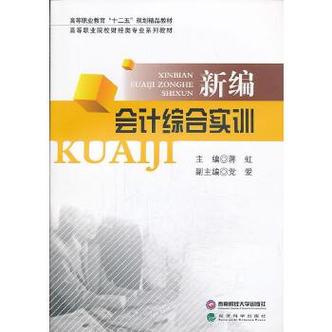











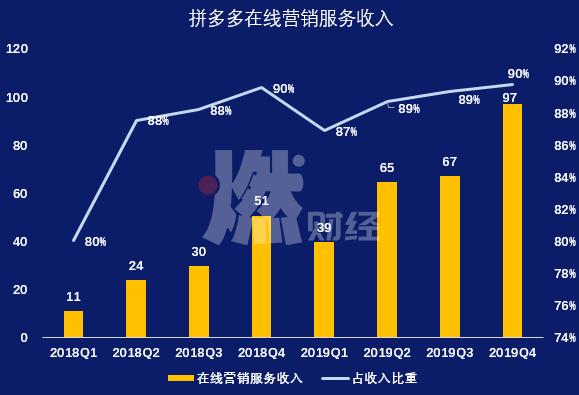






发布评论